
【Discord】絵文字(リアクション)機能を解説!|使用方法から追加設定迄
Sorawafと申します!今回はDiscord(ディスコード)の絵文字機能に関して使用方法から追加・設定方法迄まとめていきます。
1|絵文字機能って何?
簡単に言えば「👍」や「⭐」といった絵文字を簡単に使用できる機能です!とても便利ですよ~。
1-1_絵文字の送り方
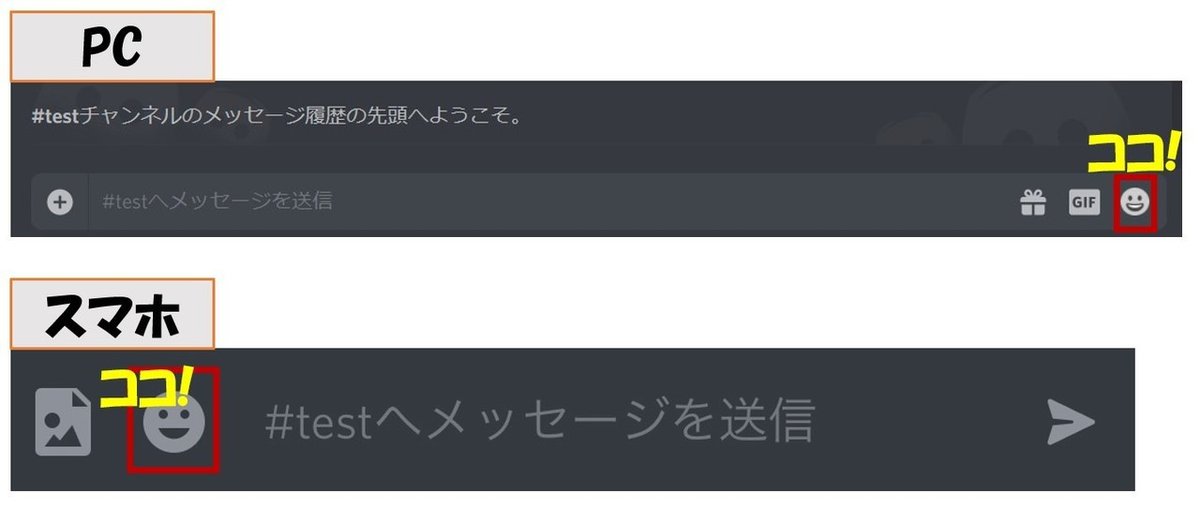
メッセージ送信蘭の☻マークを押してみよう!
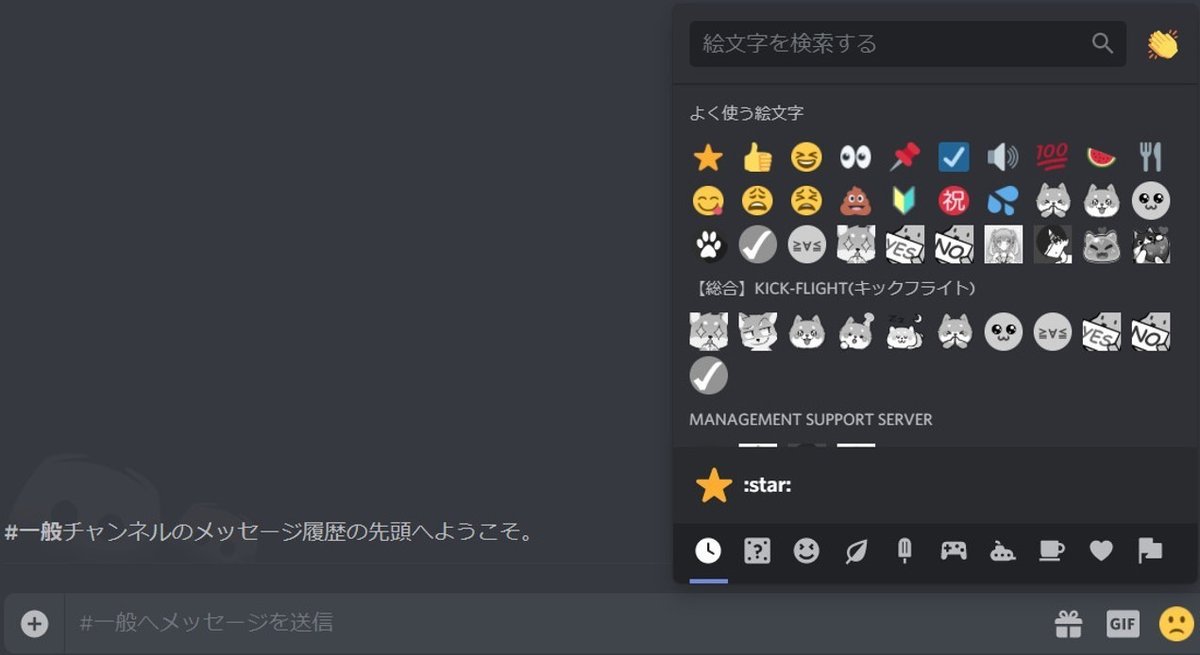
そうすると絵文字選択画面が表示されます!この中で好きな絵文字を押してみます。今回は「⭐」を押してみますよ!

:star: という文字列が表示されました。メッセージを送信してみます!
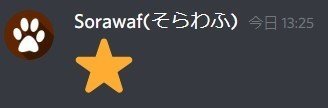
送信してみると、選択した絵文字がしっかりと表示されていました。このように、好きな絵文字を送信する事が出来るのです!
1-2_絵文字選択画面の説明
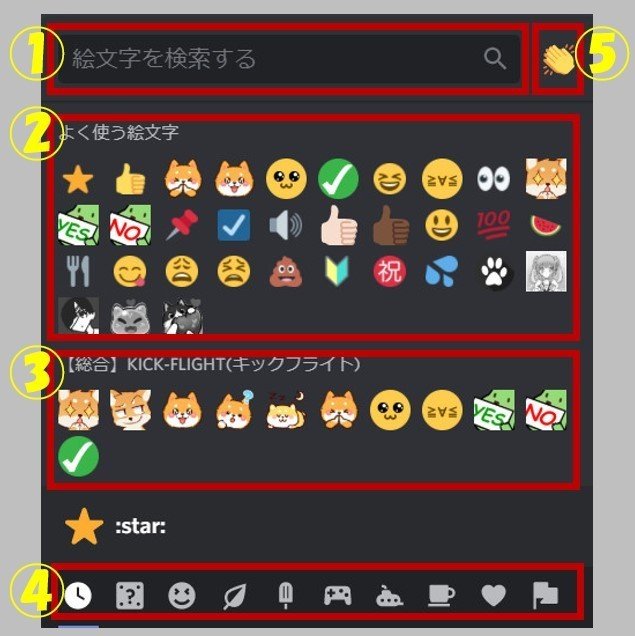
①検索欄
絵文字を検索する事が出来ます!「star」と検索すれば「⭐」が出てきますよ!注意点として、日本語ではなく絵文字の英語名称で検索される事です。「星」と検索するのではなく「star」と検索しましょう!
②よく使う絵文字
使用頻度に応じて絵文字が表示されます!筆者の場合は「👍」の使用頻度が高いので上位に表示されていますね。(💩とか使った記憶ないんだけどなぁ笑)灰色で表示されている絵文字は外部絵文字です。
※外部絵文字:他のサーバーで作成・追加された絵文字です。灰色で表示されている場合、今いるサーバーでは使用できないことを示しています。
③サーバー専用絵文字
今いるサーバーで使用可能な専用の絵文字です!後程説明する「絵文字の作り方」の方法で、自分自身のサーバーオリジナルの絵文字を作れますよ👍
④絵文字バー
左から順に下記の絵文字が表示されます!
・メイン
・サーバー専用絵文字
・人物
・自然
・食べ物
・アクティビティ
・旅行
・オブジェクト
・記号
・国旗
⑤人物絵文字の色変化
人物に関する絵文字の一部で、色を変える事が出来ます!
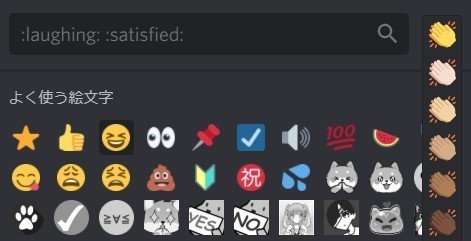
👏マークを押すと、色の選択が出来ます。色を選択すると該当する絵文字の色が変化して、下記の様に多様な色の絵文字を使用出来ます!

2|絵文字の活用方法
【絵文字の使い方は多く分けて3種類】
①文中表現として使う
②スタンプとして使う
③リアクション機能として使う
2-1_文中表現として使う

最も一般的な使い方ですね。LINEやTwitterで使用するのと同じように、文中に絵文字を挿入して使う事が出来ます。
2-2_スタンプとして使う
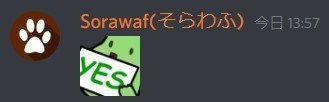
スタンプとして使う事も出来ます!絵文字単体で送信すると、通常よりも絵文字が大きく表示されるので、より見やすくなります。
2-3_リアクション機能として使う
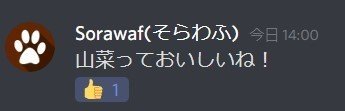
メッセージの下に「絵文字と数字」が付いていますね。これが「リアクション機能」です。数字はそのリアクションが何個付与されたかを示します。従って使い方は様々。メッセージに対する反応だけではありません。「〇」と「✕」のリアクションを使って、アンケートの様な使い方も出来ますよ!
2-4_リアクション付与の仕方
リアクションの付与の仕方は下記の通りです。
【PCダウンロード版】
①リアクションを付けたいメッセージを右クリックして、「リアクションを付ける」を選択。
②リアクションを付けたいメッセージにマウスをかざして、右上に自動表示される絵文字選択バーを使って付与する。
【スマホアプリ(ios)版】
①リアクションを付けたいメッセージを長押しして表示される、絵文字選択バーを使って付与する。
誰がリアクションを付与したのか確認したい場合は、PC版であれば右クリック、スマホ版であれば長押しして表示される「リアクション」の項目を選択する事で確認できます!
3|サーバー専用絵文字の作り方
3-1_絵文字の追加方法
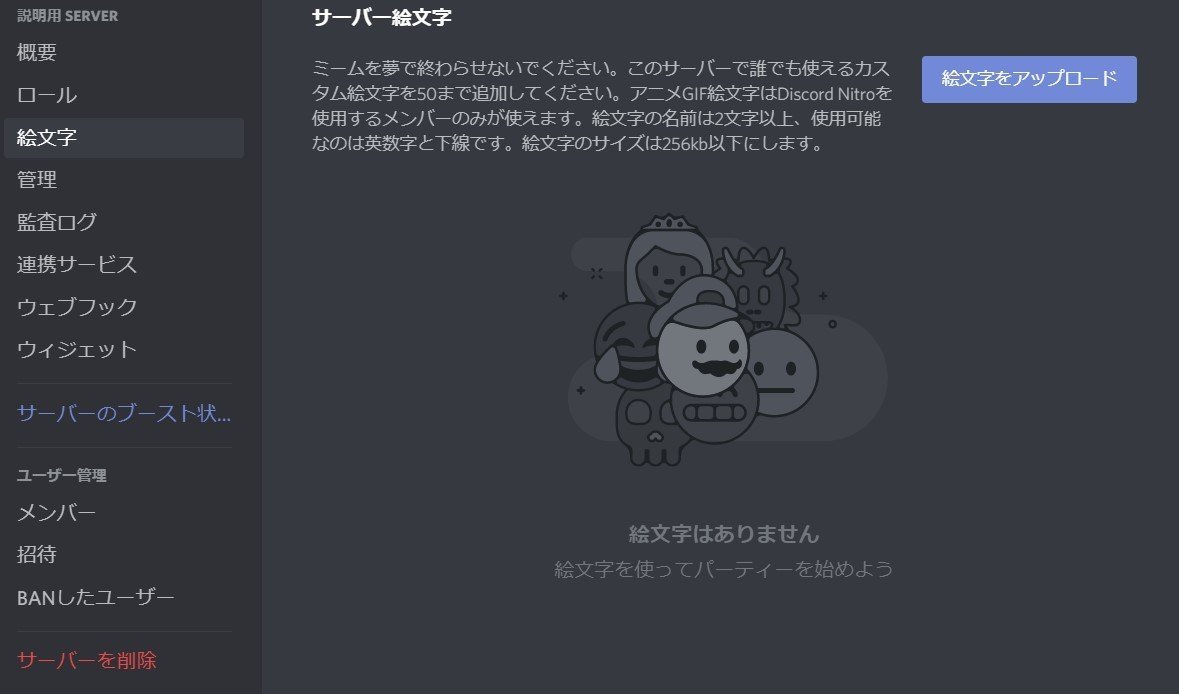
サーバー設定から「絵文字」の項目を開きましょう!「絵文字をアップロード」を押す事で、絵文字にしたい画像を端末内のフォルダーから選択できます。
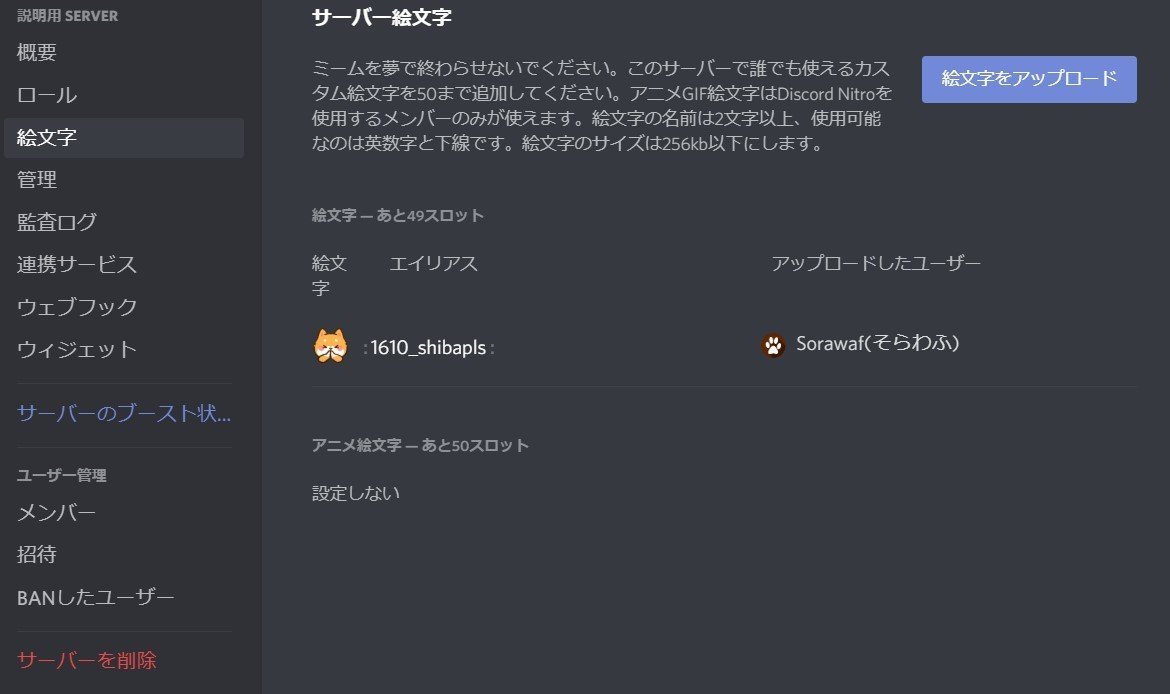
選択した絵文字は上記の様に登録されます。「エイリアス」というのは絵文字の名前です。自由に変更出来ますが、英数字と下線のみの使用です。絵文字のサイズは256kb以下となります。1つのサーバーに追加できる絵文字は基本50個です。
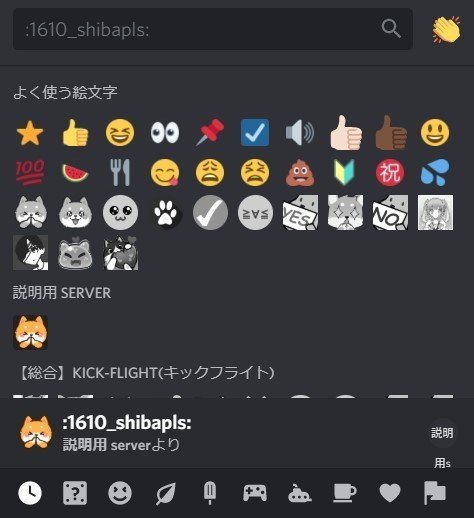
しっかり反映されていますね!
3-2_絵文字を自分で作るのが大変な場合
絵文字を追加すると言っても、自分で画像を作成するのは大変ですよね…。そこで、Discord専用の絵文字サイトの活用をお勧めします!
様々な絵文字があるのでダウンロードしてみてはどうでしょうか?
4|絵文字に関する役職権限

①絵文字の管理
サーバー専用絵文字の追加といった管理が可能になる権限です。

②外部の絵文字の使用
Discordの有料サービスNitroを使用している場合、他サーバーの専用絵文字を別のサーバーでも使用する事が出来ます。この権限はそれを許可するか、禁止するかを選択できる権限です。

③リアクションの追加
リアクションを付与できる権限です。OFFにしている場合は、既にメッセージに付与されているリアクションと同じ絵文字を追加する事のみ可能となります。
絵文字(リアクション)の他に、Discordの使用方法全般を記載した記事はこちらです!
『コミュタン』の紹介
コミュニティ運営者の情報共有・交流コミュニティ。様々な施策や事例の共有、コミュニティ運営に関する意見交換を行います。運営ノウハウをもっと深めたい!そんな運営者は気軽に参加くださいませ。堅苦しい場ではなく、温かい感じで気兼ねなく知見を共有出来たら良いですね~!
【タップ/クリック でコミュニティに参加】
※下線部をタップ/クリックでリンク先に移動します。
『MSS』の紹介
Discord運営の初歩的な情報が交わされているコミュニティです。サーバー設定やBot操作方法から、運営に関する質問のやり取りなど。『コミュタン』と一緒にご活用くださいませ。
【タップ/クリック でコミュニティに参加】
※下線部をタップ/クリックでリンク先に移動します。
耳寄り情報:画面下の♡を押すと、「スキした記事」の一覧に保存されます。ブックマークのように後から読み返せるので、是非使ってみてね。
執筆者:Sorawaf(Twitterはこちら)
